Læs denne omfattende vejledning for at løse "desværre er Gboard stoppet" problemer i Android, iPhone og tablet-enheder.
Telefonens tastatur er et afgørende stykke, som det meste af delen aldrig svigter dig, bortset fra at det er generende autokorrektioner. Det er dog også rigtigt, at ingen software er helt perfekt, og det samme gælder for din smartphones tastaturer.
Gboard (Google Keyboard) er udviklet af Google og er en velkendt tastaturapplikation, der er standard på de fleste Android- og iOS-enheder. Den har alt, hvad du elsker ved Google-tastaturet, herunder glide-tastning, stemmeskrivning, håndskrift, hastighed, pålidelighed og mere. Imidlertid har adskillige brugere klaget over den uventede fejl "Gboard er stoppet med at fungere", mens de forsøgte at bruge applikationen til at skrive.
Fejlen opstår sandsynligvis på grund af den dårlige cache, applikationsfejl eller problemer med selve enheden (Android & iOS). Under alle omstændigheder er det ikke svært at løse fejlen. Vi har udarbejdet denne vejledning, der forklarer adskillige taktikker om "hvordan løses Gboard desværre er holdt op med at fungere på Android- og iOS-enheder?"
100 % fungerende løsninger til at løse Desværre er Gboard holdt op med at virke på Android- og iOS-enheder
Der er et par praktiske, men effektive løsninger tilgængelige, som du kan prøve for at få dit Google-tastatur til at fungere igen som forventet. Tag et kig på potentielle fejlfindingstip delt nedenfor:
Løsning 1: Genstart din enhed
Mange Android- og iOS-brugere har udtalt, at genstart af enheden ser ud til at være et grundlæggende hack, men det fungerer også som magi. For at rette op på, at Gboard desværre er stoppet i iPhone og Android, skal du følge nedenstående trin:
Trin 1: Tryk på tænd/sluk-tasten og hold den nede i et par sekunder.
Trin 2: Tryk derefter på Sluk mulighed.
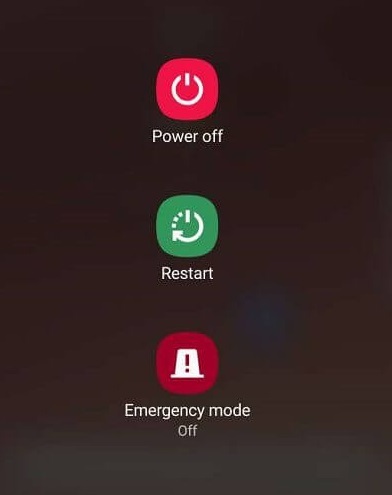
Trin 3: Lad nu smartphonen eller tabletten være inaktiv i 60 sekunder.
Når det er gjort, skal du starte enheden igen og teste problemet. Hvis Gboard desværre er stoppet i tablet, Android eller iOS fortsætter, så prøv en anden løsning.
Se også: Google Duo redesignet, får knappen "Nyt opkald" i stedet for gamle knapper
Løsning 2: Slet App Cache
De dårlige cachedata kan forårsage problemer og forhindrer applikationen i at fungere præcist. Derfor kan sletning af app-cachen hjælpe dig med at rette op på, at Gboard er holdt op med at fungere fejl på Android og iOS. Sådan gør du det:
Trin 1: Gå til apps-menuen og åbn den.
Trin 2: Tryk på Indstillinger.
Trin 3: Find og tryk på Apps.
Trin 4: Start Gboard.
Trin 5: Tryk derefter på Lager.
Trin 6: Efter det, lav et tryk på Ryd cache.
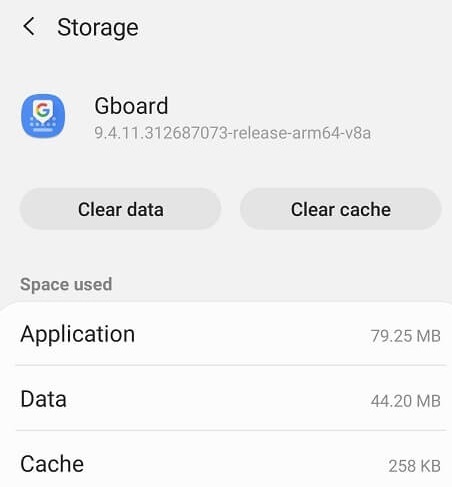
Når app-cachen er ryddet eller slettet, skal du lukke indstillingerne og prøve at bruge Google-tastaturapplikationen til at kontrollere, om fejlen er rettet. Hvis ikke, så prøv andre løsninger.
Løsning 3: Opdater applikationen
Google bliver ved med at udgive de seneste patches og opdateringer til Gboard for at forbedre effektiviteten og rette fejl eller fejl. Derfor er det afgørende at opdatere applikationen fra tid til anden. Sådan gør du:
Trin til at opdatere Gboard i Android:
Trin 1: Gå til Play Butik applikation på din Android-enhed.
Trin 2: Så se efter Gboard og start den.
Trin 3: Hvis opdateringen er tilgængelig, så tryk på Opdatering for at få de seneste opdateringer installeret.
Derefter skal du prøve at starte applikationen igen og kontrollere, om problemet er løst.
Trin til at opdatere Gboard i iOS:
Trin 1: Gå til App Store på dine iOS-enheder.
Trin 2:Vælg i dag i nederste hjørne af din skærm.
Trin 3: Tryk på din profil.
Trin 4: Naviger til Gboard.
Tjek, om den afventende opdatering er tilgængelig, hvis ja, tryk derefter på Opdatering for at installere de tilgængelige opdateringer.
Løsning 4: Afinstaller Gboard
Hvis ingen af de førnævnte løsninger hjælper, så prøv at afinstallere og geninstaller derefter programmet som en sidste udvej. Dette kan muligvis løse problemet for dig.
Følg nedenstående trin for at afinstallere applikationen på Android:
Trin 1: Lancering Indstillinger.
Trin 2: Naviger til Apps og vælg derefter Gboard.
Trin 3: Trykke på Afinstaller.
Trin 4: Klik derefter på Ja for at bekræfte din handling.
Trin 5: Vent, og lad programmet blive afinstalleret fra din enhed.
Når du er færdig, skal du starte Play Butik og søge efter Gboard. Tryk derefter på Installer og lad applikationen installeres på din enhed.
Se også: Nyttige måder Google Maps gavner online transportvirksomheder
Følg trinene for at afinstallere Gboard på iOS:
Trin 1: Find Gboard applikation på din startskærm. Tryk og hold den nede.
Trin 2: Vælg Redigere Startskærmen.
Trin 3: Tryk på X ikon på applikationen for at slette den.
Trin 4: Trykke på Slet for at fuldføre afinstallationsprocessen.
Når du er færdig, skal du åbne Apps Store igen og geninstallere applikationen. Nu vil dit Gboard begynde at fungere fint, som du forventer.
Desværre er Gboard holdt op med at virke (Android & iOS): LØST
Forhåbentlig kan du nu få mest muligt ud af dit Google-tastatur (Gboard) på dine Android- og iOS-enheder. I denne artikel har vi listet de bedste tips til at rette op på, desværre er Gboard holdt op med at fungere i Android, iPhone og tablets.
Hvis du har nogle bedre forslag, så fortæl os venligst i kommentarfeltet nedenfor. Fortæl os også i kommentarerne, hvis du er i tvivl eller har yderligere spørgsmål.
Hvis du fandt den delte information nyttig, så abonner på vores nyhedsbrev for regelmæssige teknologirelaterede opdateringer. Sammen med dette, følg os videre Facebook, Twitter, Instagram, og Pinterest.